Capacitatea de completare automată a parolei salvează timpul și efortul milioanelor de utilizatori, ajutându-i să evite efortul de a-și introduce din nou parolele de fiecare dată. Totuși, acest lucru înseamnă, de asemenea, că oricine are acces la computerul dvs. vă poate conecta la conturi utilizând parolele stocate. Pentru a rezolva această problemă, avem autentificarea prin parolă a dispozitivului înainte de a vă conecta automat (mai mult o parolă principală), o caracteristică ce poate asigura că nu oricine vă poate utiliza parolele salvate pentru a se conecta la site-urile dvs. web.
Acum, în locul parolei de dispozitiv, puteți alege să vă autentificați cu o parolă particularizată pe care ați creat-o. Acest lucru va însemna că, chiar și în cazul unui dispozitiv partajat, doar dvs., creatorul parolei particularizate, veți putea utiliza completarea automată pentru a vă conecta la conturile dvs.
Pentru a crea o parolă particularizată,
-
Accesați Edge://settings/passwords.
-
Sub Conectare, selectați cu parolă primară particularizată. Veți primi solicită să vă autentificați utilizând acreditările dispozitivului.
-
După autentificare, veți vedea caseta de dialog de mai jos.
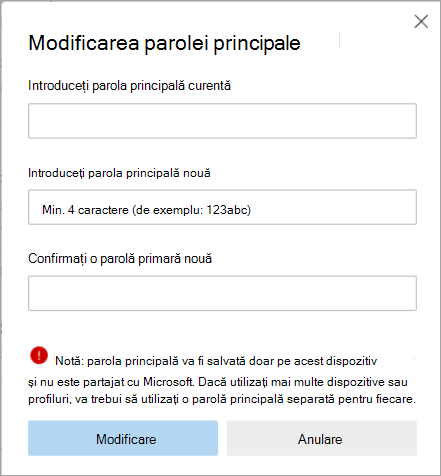
-
Introduceți și introduceți din nou parola particularizată, conform instrucțiunilor. Aceasta trebuie să fie de minim 4 caractere lungime și poate conține orice combinație de alfabete și numere. Aveți grijă să alegeți o combinație pe care o veți ține minte, deoarece aceasta nu se va salva pe computer.
-
Din lista verticală, selectați frecvența dorită:
-
Întotdeauna
-
O dată la fiecare sesiune
Câteva informații importante
Această parolă principală particularizată este locală doar pentru un anumit computer. Aceasta nu se va sincroniza cu alte dispozitive, ceea ce înseamnă că va trebui să configurați separat o parolă particularizată pe fiecare dintre dispozitivele dvs.
Nu există nicio modalitate de a recupera parola particularizată dacă pierdeți una; , așadar, se recomandă ferm să activați sincronizarea, cel puțin pentru datele la care nu doriți să pierdeți accesul.
În cazul în care uitați parola particularizată, va trebui să vă ștergeți profilul, să goliți toate datele de aplicație de pe computer și din nou Conectare și să activați Sincronizare pentru browser.
Precauție: Această capacitate nu oferă protecție împotriva atacurilor motivate, iar orice malware al keyloggerilor instalat pe dispozitivul dvs. va putea în continuare să vă citească parolele. De asemenea, activați sincronizarea pentru datele dvs., astfel încât să aveți o copie backup disponibilă în cazul în care pierdeți sau uitați vreodată parola particularizată.
Pași de recuperare a parolelor particularizați
-
Accesați Profilurile Setări > profil
-
Pentru profilul dvs. Alegeți... și selectați Ștergere pentru a goli datele.

-
Selectați Eliminare profil
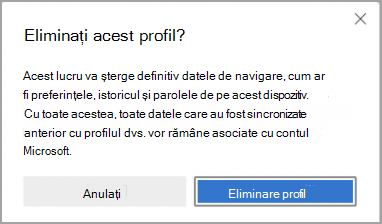
-
Conectați-vă din nou utilizând contul Microsoft și activați Sincronizare. Datele din contul dvs. Microsoft vor fi sincronizate imediat înapoi la acest dispozitiv.
De asemenea, în orice moment, puteți alege Să Modificați sau să Eliminați parola principală particularizată.
Schimbați parola
-
Faceți clic pe textul albastru care spune Modificare parolă principală.
-
Veți vedea următoarea casetă de dialog
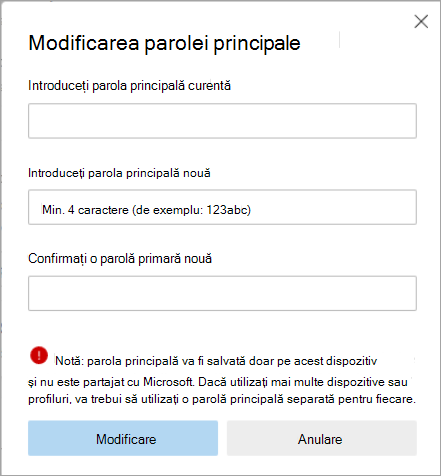
-
Introduceți toate detaliile conform instrucțiunilor și alegeți Modificare. Veți primi un mesaj de confirmare care spune că parola principală a fost modificată.
Eliminați parola particularizată
Pentru a elimina parola principală particularizată, selectați oricare dintre celelalte două opțiuni de sub Conectare (de exemplu, Se utilizează automat sau Se utilizează parola dispozitivului). După ce selectați una dintre opțiuni, veți vedea:
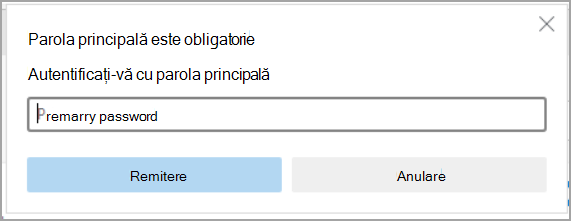
Confirmați utilizând parola principală, iar după autentificarea reușită, setarea se va modifica la opțiunea aleasă. De asemenea, rețineți că parola principală particularizată a fost eliminată acum din profil. Așadar, dacă doriți să utilizați din nou această opțiune, va trebui să o setați încă o dată.
Sfat: Utilizarea unei parole particularizate relativ scurte (orice altceva în afară de lungimea minimă de 4 caractere vă va ajuta să finalizați pasul de autentificare mai rapid și vă va ajuta să economisirea timpului, mai ales dacă trebuie să faceți acest lucru de mai multe ori pe zi.










